3Dスケッチ
3Dスケッチを作成します。
-
スケッチリボンで、新規3Dスケッチアイコンを選択します。
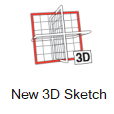 スケッチ面の選択が表示されます。
スケッチ面の選択が表示されます。 -
スケッチ面を設定します。
- ガイドバーで、スライド、中心、または中央揃えから選択します。
- モデリングウィンドウで赤、青、緑の面をクリックして、スケッチ面を直接選択します。ガイドバーの前面、右、上面のアイコンを選択することもできます。
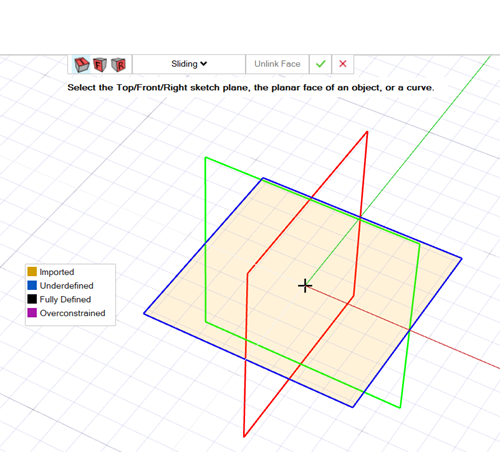
-
スケッチリボンで、ポリライン、スプラインをスケッチする、または寸法を追加するを選択します。
注: 現在、3Dスケッチ用のポリラインでは円弧をスケッチできません。注: 寸法を追加するには、既存の形状が必要です。
-
ポリラインまたはスプラインをスケッチする場合:
- スケッチするポリラインまたはスプラインの種類を選択します。
ポイントを配置する際に、現在のスケッチ面を可視化するのに役立つ入力平面が表示されます。
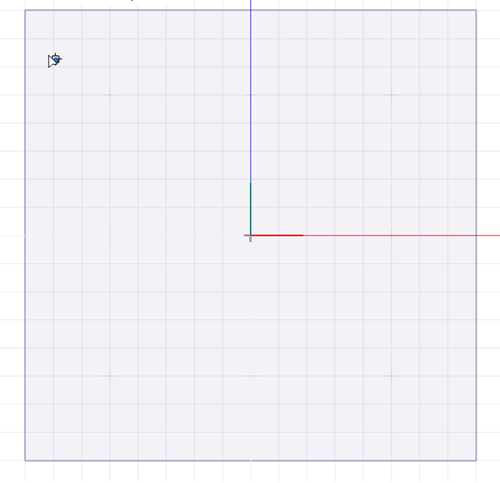
- クリックしてポイントを挿入します。スケッチする際に、赤、青、緑のライン参照を使用して、特定の角度にスナップします。
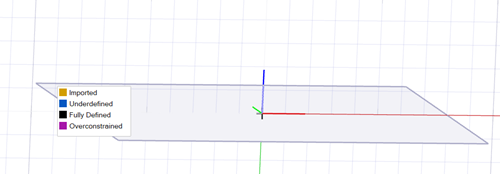
- スケッチ面を変更するには、マイクロダイアログで
 、
、 、または
、または  を選択します。
を選択します。入力平面は、選択したスケッチ面の方向に表示されます。
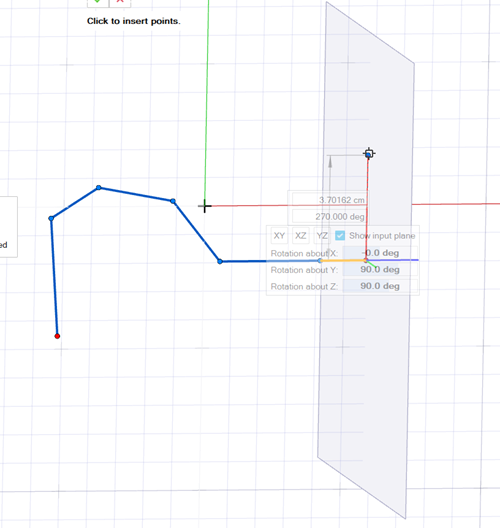
- スケッチするポリラインまたはスプラインの種類を選択します。
-
寸法をスケッチする場合:
- スケッチリボンで寸法を選択します。
- 寸法に追加する形状を選択します。
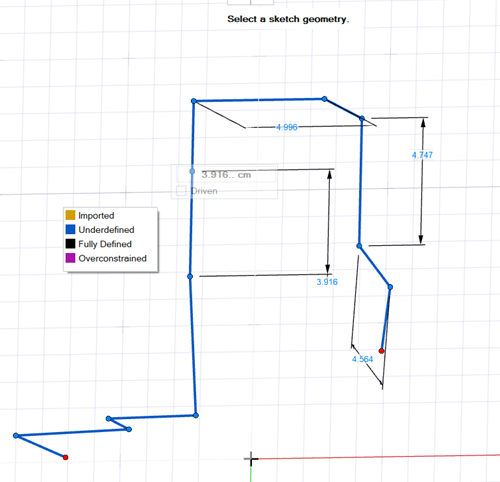
動作 操作 回転の軸を変更する マイクロダイアログで、X軸周りの回転、Y軸周りの回転、Z軸周りの回転の値を入力します。 注: このオプションは、ポリラインとスプラインでのみ使用できます。入力平面を非表示にする マイクロダイアログで、入力平面を表示をオフにします。 - チェックマークを右クリックして、マウスで移動して終了するか、または右ダブルクリックします。